Win11怎么修改IP地址和DNS?
更新时间:2023-02-03 07:21:52作者:admin
Win11修改IP地址和DNS方法
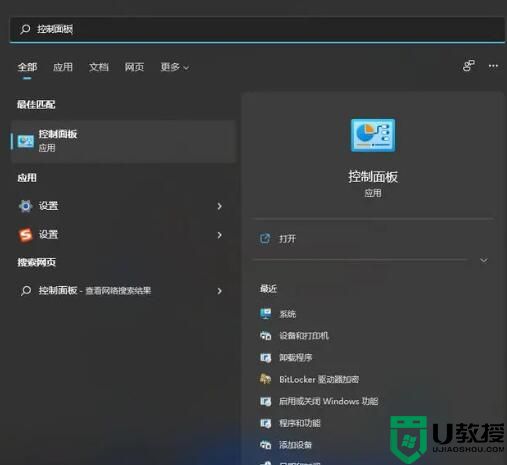

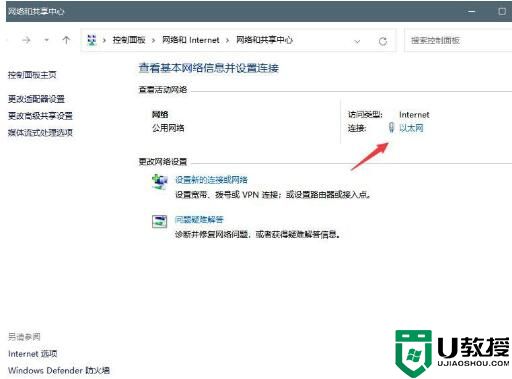
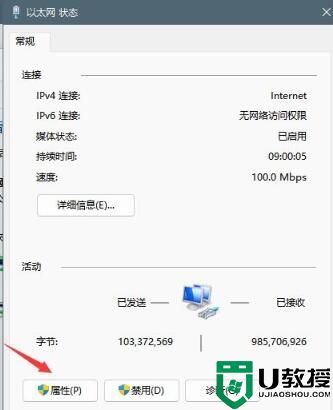
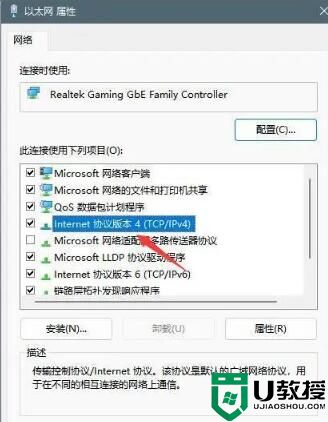
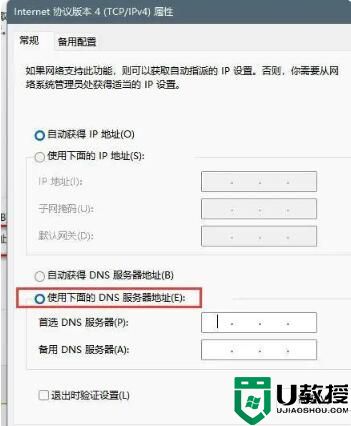
方法
1.点击Windows S11桌面搜索图标,然后在搜索框中进入控制面板打开控制面板,如下图所示;
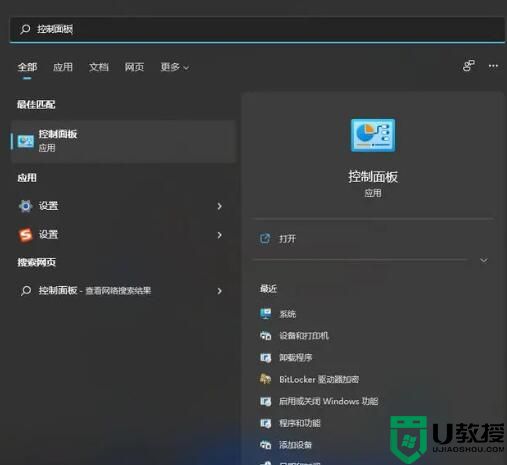
2.在控制面板的操作界面,将查看模式改为类别,找到并查看网络状态和任务并打开,如下图所示;

3、打开已连接的网络,打开属性,如下图所示;
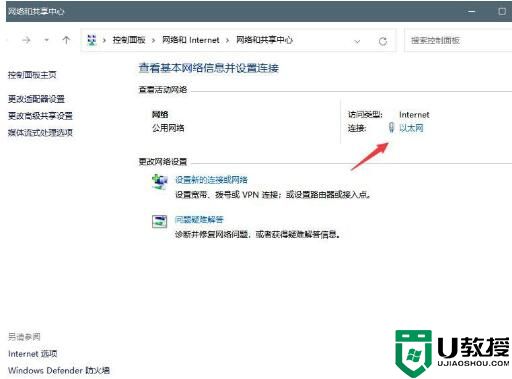
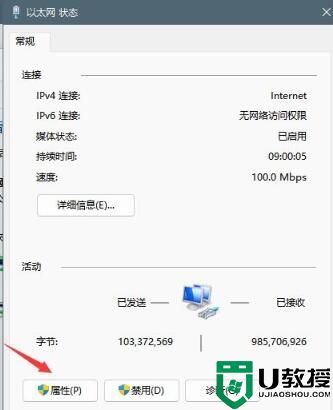
4.打开互联网协议版本4(TCP/IPv4),如下图所示;
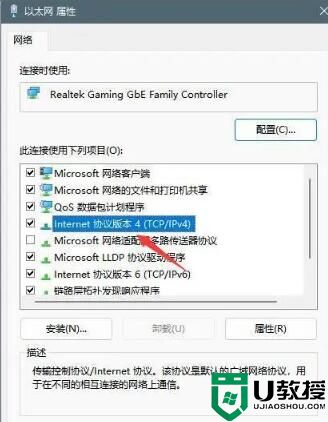
5.选择以下DNS服务器地址(E)并输入DNS进行修改,如下图所示;
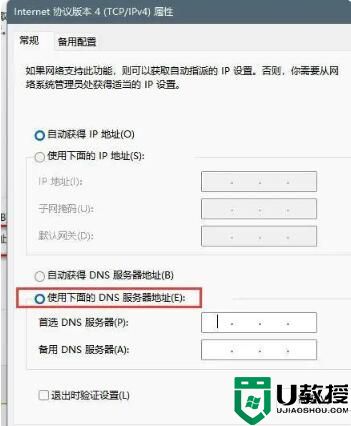
Win11怎么修改IP地址和DNS?相关教程
- Windows11怎么查看IP地址?win11怎么查看电脑IP地址?
- Win11安卓子系统ip地址不可用怎么解决?
- win11系统怎么修改dns win11系统改dns的教程
- win11改dns的图文教程 Win11怎么修改dns
- win11怎么改默认下载地址 win11如何更改默认下载路径
- win11本地账户怎么改名 win11本地账户名字修改设置方法
- win11安卓子系统ip地址不可用怎么办 win11安卓子系统不显示ip解决方法
- win11下载地址和方法
- Windows 11系统还原点怎么创建
- win11系统提示管理员已阻止你运行此应用怎么解决关闭
- win11internet选项在哪里打开
- win11右下角网络不弹出面板
- win11快捷方式箭头怎么去除
- win11iso文件下好了怎么用
win11系统教程推荐
- 1 windows11 中文怎么设置 win11语言设置中文的方法
- 2 怎么删除win11系统的所有无用文件 Win11删除多余系统文件的方法
- 3 windows11 任务栏设置全透明方法 win11任务栏全透明如何设置
- 4 Win11系统搜索不到蓝牙耳机设备怎么回事 window11搜索不到蓝牙耳机如何解决
- 5 win11如何解决任务管理器打不开 win11任务管理器打不开解决教程
- 6 win11序列号激活码2022年最新永久 免费没过期的win11激活码大全
- 7 win11eng键盘不好用怎么删除 详解删除win11eng键盘的方法
- 8 Win11时间图标不见的两种恢复方法
- 9 win11安装不上Autocad软件怎么回事 win11安装不上Autocad软件的处理方法
- 10 万能的Win11专业版激活码大全 Win11专业版激活密钥神key

